Программы пространства пользователя в Linux не могут обращаться к ядру системы напрямую. Но для получения информации от ядра были созданы несколько специальных директорий с помощью которых любая программа или пользователь могут получить данные о состоянии компьютера и ядра. Это файловая система proc и sys.
Из этих папок можно получить любую информацию о вашей системе. Например сколько памяти подкачки сейчас используется, насколько велик размер кеша процессора, какие модули ядра загружены, сколько дисков или разделов доступно и т д. Все это можно получить в обычном текстовом виде из папки proc linux.
В этой инструкции будет рассмотрена файловая система proc, ее структура, назначения файлов и где найти ту или иную нужную информацию. Но сначала немного теории.
Что такое proc?
На самом деле папка proc — это совсем необычная папка. Ее не существует на диске или даже в оперативной памяти, как это делается в /tmp. Все поддиректории, файлы и хранящаяся в них информация генерируется ядром на лету, как только вы ее запрашиваете. Но работает все настолько прозрачно, что вы не заметите никакой разницы между обычной файловой системой и proc, если откроете ее с помощью файлового менеджера.
Заполняем код выполняемой функции в программе Контур.Персонал
Только папка proc linux содержит файлы нулевого размера. А также у каждого файла будет текущая дата создания. Например файл /proc/meminfo будет содержать разные данные при каждом открытии, поскольку использование памяти постоянно колеблется.
С помощью такой системы разработчики придерживаются главной концепции Unix — все есть файл. Все файлы доступны для редактирования любым редактором, и все они в простом текстовом формате, но для того чтобы проанализировать весь каталог вам понадобятся права суперпользователя. Почти все файлы доступны только для чтения, с них мы можем только получать информацию. Но есть и доступные для записи, в частности это /proc/sys с помощью которого вы можете настраивать различные параметры ядра.
Структура файловой системы proc
Дальше будет рассмотрена структура proc linux, назначение файлов и поиск информации в них. Сначала мы рассмотрим файлы находящиеся в корне папки proc, в них больше всего информации о системе.
/proc/buddyinfo
В этом файле хранится информация о фрагментации памяти в ядре Linux. Чаще всего используется для диагностики проблем с фрагментацией памяти. Если в двух словах, то строка означает зону памяти, а номер количество доступных страниц определенного уровня.
Node 0, zone DMA 0 0 0 1 2 0 1 0 1 1 3
Node 0, zone DMA32 421 164 73 49 71 17 53 44 33 7 89
Node 0, zone Normal 387 127 65 39 78 30 29 56 20 9 52
/proc/cgroups
Система контейнеризации и управления ресурсами доступными для процессов cgroups разработанная ребятами из Google позволяет ограничить доступ к любым ресурсам для процесса, а также контролировать его поведение в системе. В этом файле можно посмотреть состояние контрольных групп в вашей системе и их настройки.
Какая самая полезная программа для ПК? #HappyPC
/proc/cmdline
В этом файле вы найдете параметры, которые были указанны в строке запуска ядра загрузчиком Grub. Это может быть полезно при поиске и устранении проблем с загрузкой ядра или если необходимо выяснить какой точно файл был использован для загрузки.
BOOT_IMAGE=/vmlinuz-4.1.21-14-default root=UUID=0e87875d-beb3-4639-8df4-8a9de4100dda resume=/dev/disk/by-uuid/a390a040-5848-4838-a8c7-3ba001e29d89 splash=silent quiet showopts
/proc/config.gz
Это, один из самых важных находящихся здесь файлов. В этом архиве находится текущая конфигурация ядра. Если вы уже пере собирали ядро, то уже наверное знакомы с этим файлом. Очень удобно не настраивать все параметры нового ядра вручную, а взять настройки из текущего ядра и только немного подправить.
Для извлечения информации обычно используется утилита zcat поскольку данные сжаты по алгоритму gzip:
/proc/consoles
В этом файле хранятся зарегистрированные в ядре символические устройства для системной консоли /dev/console:
tty0 -WU (EC p ) 4:7
/proc/cpuinfo
Здесь хранится очень подробная информация о процессоре. Вы можете посмотреть производителя, количество ядер, кеша, активные ядра, частоту, поддерживаемые расширения и многое другое. Ту же информацию можно получить с помощью специальных команд, но, как видите папка proc тоже предоставляет такие данные. И даже больше, все скрипты, выводящие информацию о процессоре берут ее отсюда.
processor : 0
vendor_id : AuthenticAMD
cpu family : 16
model : 6
model name : AMD Athlon(tm) II X2 250 Processor
stepping : 3
microcode : 0x10000c8
cpu MHz : 3000.000
cache size : 1024 KB
physical id : 0
siblings : 2
/proc/crypto
Здесь перечислены все криптографические шифры, поддерживаемые ядром, а также дополнительная информация по каждому из них.
name : cbc(aes)
driver : cbc(aes-generic)
module : kernel
priority : 100
refcnt : 1
selftest : passed
internal : no
type : blkcipher
blocksize : 16
min keysize : 16
max keysize : 32
ivsize : 16
geniv :
/proc/devices
Здесь отображаются различные блочные и символические устройства подключенные к системе. Кроме тех, для которых не загружены модули ядра. Устройства разделены на символические и блочные. У символических устройств нет буфера и они отправляют ядру данные определенного размера. Блочные устройства имеют буфер для данных и предназначены для сохранения информации, например, на жесткие диски.
Character devices:
1 mem
4 /dev/vc/0
4 tty
4 ttyS
5 /dev/tty
5 /dev/console
5 /dev/ptmx
7 vcs
/proc/diskstats
Статистика ввода и вывода на блочные устройства, в том числе и жесткие диски.
8 0 sda 411 0 6808 1772 0 0 0 0 0 512 1772
8 1 sda1 102 0 1696 804 0 0 0 0 0 444 804
8 2 sda2 96 0 1648 488 0 0 0 0 0 344 488
8 3 sda3 122 0 1856 432 0 0 0 0 0 312 432
Первые две цифры — номер устройства, дальше название. Четвертая цифра — количество удачных чтений с диска, количество объединенных чтений, секторов прочитано, время чтения в миллисекундах, удачные записи, объединенные записи, секторов записано, время записи в миллисекундах, текущие операции ввода и вывода, текущее время работы и общее время операций ввода и вывода.
/proc/fb
В этом файле отображаются устройства фреймбуфера (экраны), а также используемые графические драйвера. Например:
Также здесь может быть указан драйвер Nvidia или catalyst если вы использовали проприетарный драйвер. Это один из способов посмотреть какой драйвер видеокарты используется.
/proc/filesystems
Здесь содержится список файловых систем, которые на данный момент поддерживаются ядром. Например:
nodev sysfs
nodev rootfs
nodev ramfs
nodev bdev
nodev proc
nodev cpuset
ext3
ext4
nodev значит, что это файловая система специального назначения и она не используется для хранения данных на носителях.
/proc/interrupts
В этом файле содержаться все доступные прерывания. Прерывания — это подпрограммы, которые используются другими программами для выполнения стандартных действий, например рисования строки на экране или выхода из программы.
CPU0 CPU1
0: 45 0 IO-APIC-edge timer
1: 0 2 IO-APIC-edge i8042
7: 2 0 IO-APIC-edge parport0
8: 0 1 IO-APIC-edge rtc0
9: 0 0 IO-APIC-fasteoi acpi
12: 1 4 IO-APIC-edge i8042
/proc/iomem
В этом файле содержится текущая карта памяти для всех программ и ядра Linux. Эта информация может быть полезной программистам.
00000000-00000fff : reserved
00001000-0009ebff : System RAM
0009ec00-0009ffff : reserved
000a0000-000bffff : PCI Bus 0000:00
000c0000-000c7fff : Video ROM
000d0000-000dffff : PCI Bus 0000:00
000e4000-000fffff : reserved
000f0000-000fffff : System ROM
00100000-cfe8ffff : System RAM
01000000-0166a9ea : Kernel code
0166a9eb-01f0f67f : Kernel data
0209e000-02219fff : Kernel bss
/proc/ioports
В этом файле содержаться все зарегистрированные диапазоны портов, а также устройства, которые их используют
0000-0cf7 : PCI Bus 0000:00
0000-001f : dma1
0020-0021 : pic1
0040-0043 : timer0
0050-0053 : timer1
0060-0060 : keyboard
0061-0061 : PNP0800:00
0064-0064 : keyboard
0070-0071 : rtc0
/proc/kallsyms
Содержимое этого файла вряд-ли понадобится обычному пользователю. Здесь собраны все доступные функции и их адреса, которые могут быть использованы из модулей ядра.
/proc/kcore
Это все содержимое вашей оперативной памяти представленное в одном файле. В отличии от других файлов у этого есть размер — объем вашей ОЗУ плюс 4 килобайта. Для доступа к нему нужны права суперпользователя. Не нужно открывать этот файл для чтения, у вас ничего не выйдет. Перед тем как с ним работать скопируйте файл в другую папку, а уже потом делайте что нужно, например вы можете попытаться найти определенный фрагмент текста из памяти браузера.
/proc/kmsg
Вы, наверное, уже пользовались утилитой dmesg для просмотра сообщений ядра. Так вот, эти сообщения накапливаются и сохраняются в этом файле. Для доступа к нему тоже нужны права root.
/proc/kpagecount
Для оптимизации работы с памятью, она организуется в страницы. Раньше мы видели как посмотреть количество свободных страниц. В этом же файле каталог proc позволяет нам выяснить размер одной страницы.
/proc/loadavg
Здесь вы можете оценить среднюю нагрузку на систему. Например:
2.58 2.53 1.74 2/569 20842
Первые три цифры показывают нагрузку на процессор сейчас, пять и пятнадцать минут назад, следующие два столбца показывают количество активных процессов и общее количество запущенных процессов. А последняя цифра — это PID идентификатор последнего процесса.
/proc/locks
Здесь содержится список заблокированных ядром ресурсов. Может содержать много отладочной информации и не несет совсем никакой пользы для обычных пользователей:
1: POSIX ADVISORY WRITE 16342 08:16:43386485 1073741825 1073741825
2: POSIX ADVISORY READ 16342 08:16:43386485 1073741826 1073742335
3: POSIX ADVISORY READ 1686 08:16:43253829 124 124
4: POSIX ADVISORY WRITE 16342 08:16:43647306 0 EOF
/proc/meminfo
Еще один очень известный и широко используемый файл, который предоставляет нам папка proc linux. Здесь отображается вся доступная информация об оперативной памяти и пространстве подкачки. Именно с помощью этого файла многие скрипты узнают информацию о доступной памяти.
MemTotal: 6109848 kB
MemFree: 2044352 kB
MemAvailable: 2562056 kB
Buffers: 36872 kB
Cached: 742456 kB
SwapCached: 740888 kB
Active: 2187724 kB
/proc/misc
В этом файле перечислены различные драйверы, загруженные для подключенных устройств или программ:
55 rfkill
200 tun
56 vboxnetctl
57 vboxdrvu
58 vboxdrv
232 kvm
59 memory_bandwidth
/proc/modules
Тоже довольно известный файл. Здесь содержится список всех загруженных модулей ядра. Ту же самую информацию мы можем увидеть выполнив lsmod. Но этой утилите тоже информацию предоставляет структура proc.
/proc/mounts
В этом файле перечислены все точки монтирования и все подключенные файловые системы:
sysfs /sys sysfs rw,nosuid,nodev,noexec,relatime 0 0
proc /proc proc rw,nosuid,nodev,noexec,relatime 0 0
devtmpfs /dev devtmpfs rw,nosuid,size=3016160k,nr_inodes=754040,mode=755 0 0
securityfs /sys/kernel/security securityfs rw,nosuid,nodev,noexec,relatime 0 0
tmpfs /dev/shm tmpfs rw,nosuid,nodev 0 0
То же самое можно увидеть выполнив mount -a.
/proc/partitions
В этом файле отображены все подключенные к системе разделы жестких дисков или других запоминающих устройств:
major minor #blocks name
8 0 488386584 sda
8 1 62914560 sda1
8 2 148064256 sda2
8 3 277406720 sda3
8 16 976762584 sdb
/proc/stat
В этом файле содержится различная статистическая информация о системе. Такая, как частота процессора, количество тактов, количество сброшенных страниц памяти на диск, количество системных прерываний, время загрузки и т д.
/proc/swaps
Здесь находится информация о пространстве подкачки. Подключенные разделы, файлы, а также их размер, приоритет и состояние:
Filename Type Size Used Priority
/dev/sdb2 partition 8388604 0 -1
/proc/sysrq-trigger
Это еще один файл, выделяющийся из большинства других. Он доступен для записи и используется для управления передачи ядру специальных SysRq команд, о которых мы уже говорили в статье перезагрузка компьютера в Linux. Вы можете записывать коды команд с помощью echo или любого текстового редактора.
/proc/uptime
Здесь отображается сколько времени прошло после запуска компьютера. Первое число означает общее количество секунд после запуска компьютера, а второе время в режиме ожидания:
/proc/version
Это еще один способ узнать точную версию ядра, компилятора, и в некоторых случаях, даже дистрибутива:
/proc/vmstat
И снова информация об оперативной памяти. На этот раз информация о виртуальной памяти и ее использовании в системе.
/proc/zoneinfo
Здесь содержится очень похожая информация, на предыдущий файл, но только с разбиением на зоны памяти в зависимости от ее назначения.
/proc/PID/
Файловая система proc состоит не только из файлов, но здесь есть и папки. Больше всего здесь папок с номерами вместо имен. Каждый этот номер означает PID процесса, а эта папка содержит информацию о каждом запущенном в системе процессе. Когда процесс заканчивается, его каталог исчезает из системы. Если открыть любой из этих каталогов в нем есть такие файлы:
ttr cpuset fdinfo mountstats stat
auxv cwd loginuid oom_adj statm
clear_refs environ maps oom_score status
cmdline exe mem root task
coredump_filter fd mounts smaps wchan
Просмотр характеристик компьютера на Windows 7
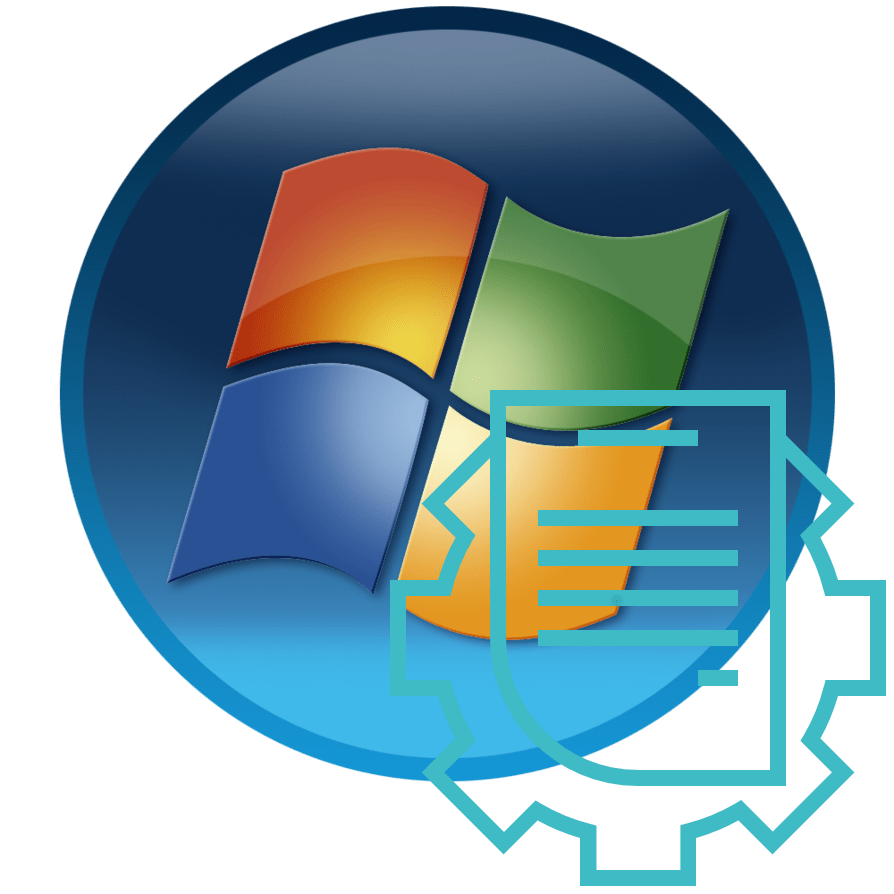
Для запуска некоторых программ, игр, выполнения конкретных процессов требуется соответствие аппаратной и программной части компьютера определенным требованиям. Чтобы узнать, насколько ваша система соответствует этим характеристикам, необходимо просмотреть её параметры. Давайте выясним, как это сделать на ПК с Виндовс 7.
Способы просмотра характеристик ПК
Существует два основных способа просмотра параметров компьютера на ОС Виндовс 7. Первый заключается в использовании специального стороннего диагностического ПО, а второй предусматривает извлечение необходимой информации непосредственно через интерфейс операционной системы.
Способ 1: Сторонние программы
Начнем изучение вариантов просмотра параметров ПК с использования сторонних программ, остановив свой выбор на одной из самых популярных — AIDA64. На примере этого ПО мы и рассмотрим алгоритм действий.
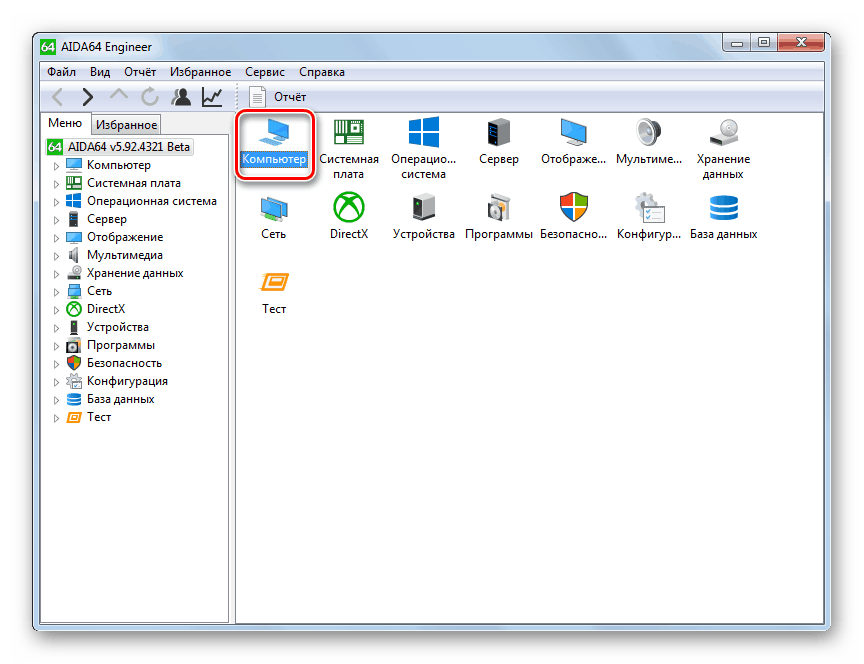
-
Запустите AIDA64 и перейдите в раздел «Компьютер».
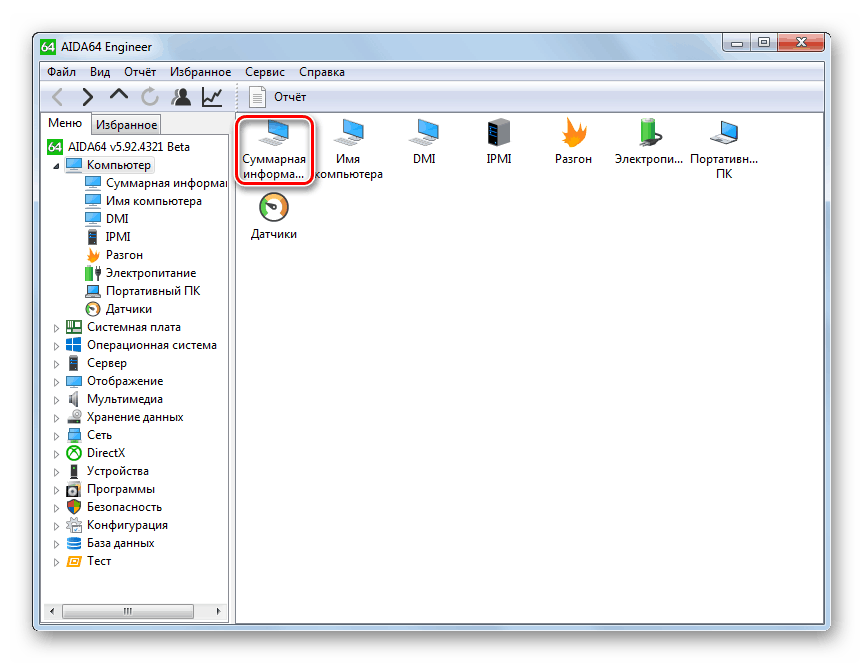
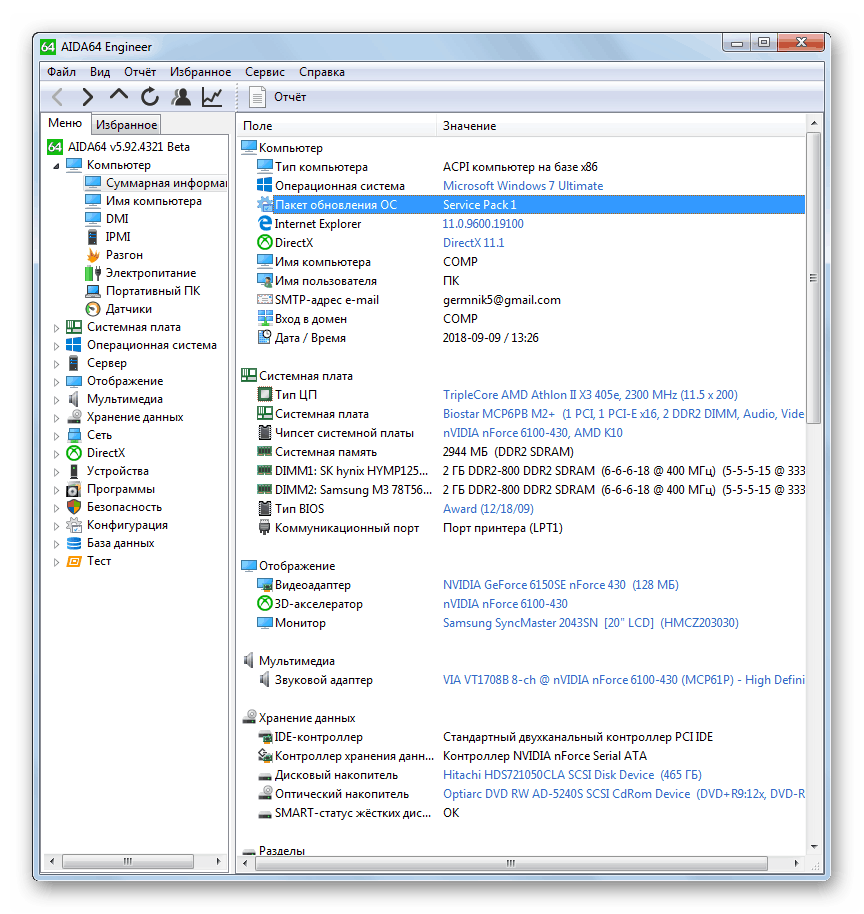
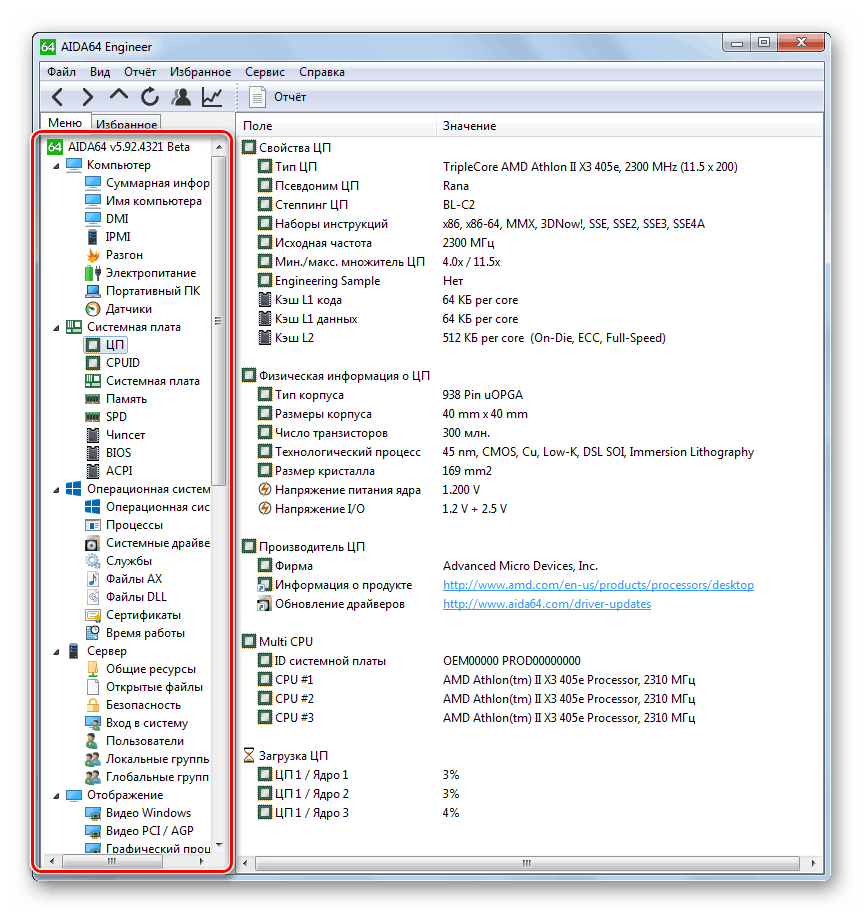
Способ 2: Внутренний функционал системы
Основные параметры компьютера можно посмотреть также пользуясь исключительно внутренним функционалом системы. Правда, данный способ все-таки не может предоставить такой большой объем информации, как применение стороннего специализированного ПО. Кроме того, нужно отметить, что для получения необходимых данных, придется пользоваться несколькими инструментами ОС, что не для всех пользователей удобно.
- Для просмотра базовой информации о системе необходимо перейти в свойства компьютера. Откройте меню «Пуск», а затем щелкните правой кнопкой мышки (ПКМ) по пункту «Компьютер». В открывшемся перечне выберите «Свойства».
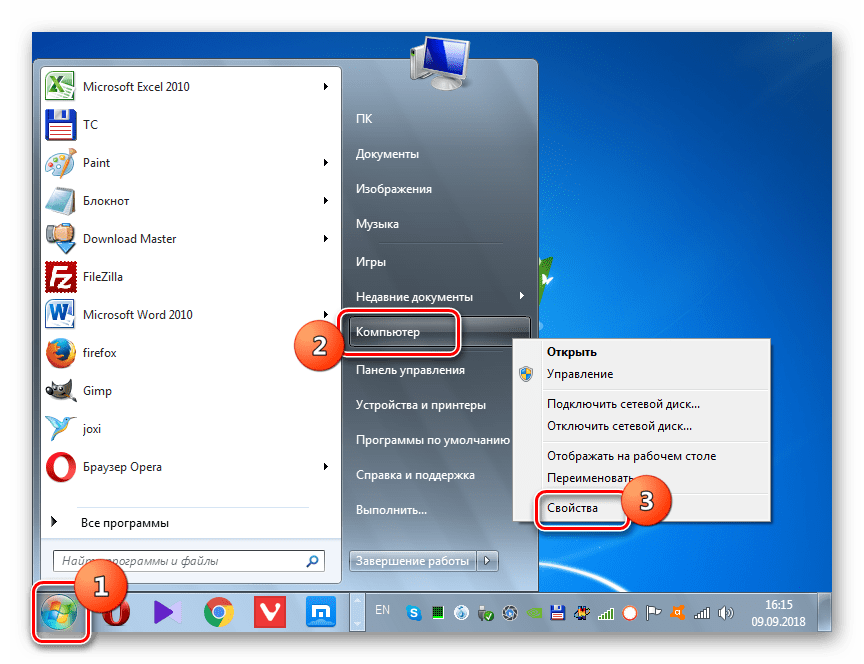
- Откроется окно свойств системы, в котором можно просмотреть следующую информацию:
- Издание Виндовс 7;
- Индекс производительности;
- Модель процессора;
- Размер RAM, включая объем доступной памяти;
- Разрядность системы;
- Доступность сенсорного ввода;
- Имена домена, компьютера и параметры рабочей группы;
- Данные об активации системы.
- При необходимости можно более подробно просмотреть данные об оценке системы, щелкнув по элементу «Индекс производительности…».
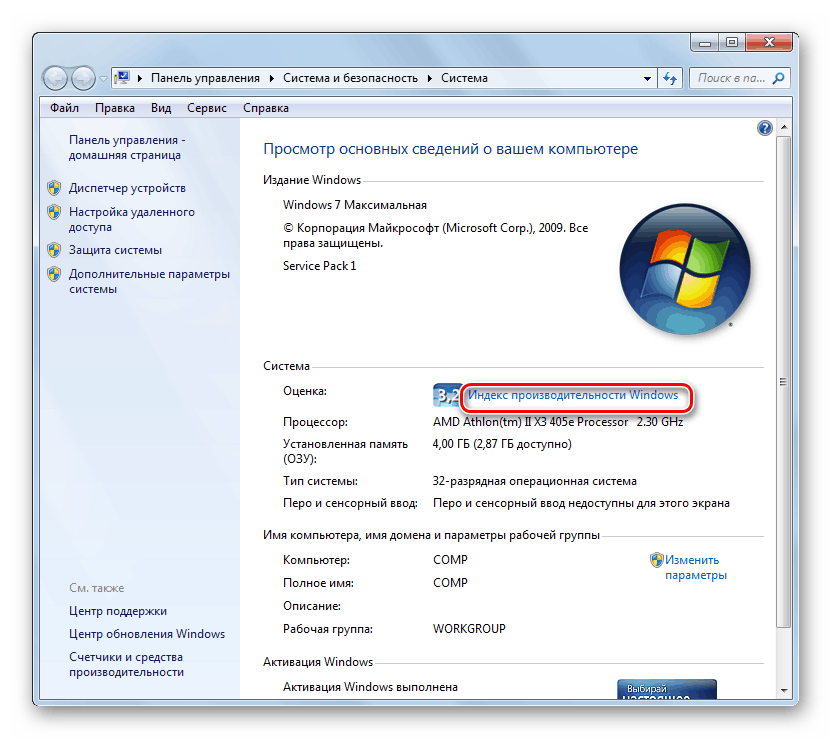
- Откроется окно с оценкой отдельных компонентов системы:
- RAM;
- CPU;
- Винчестер;
- Графика для игр;
- Общая графика.
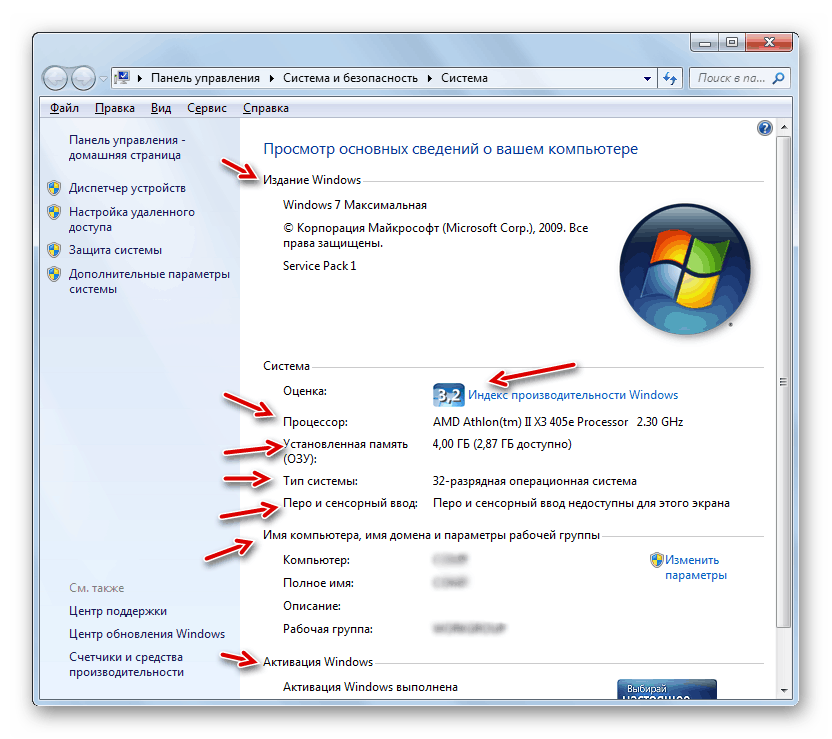
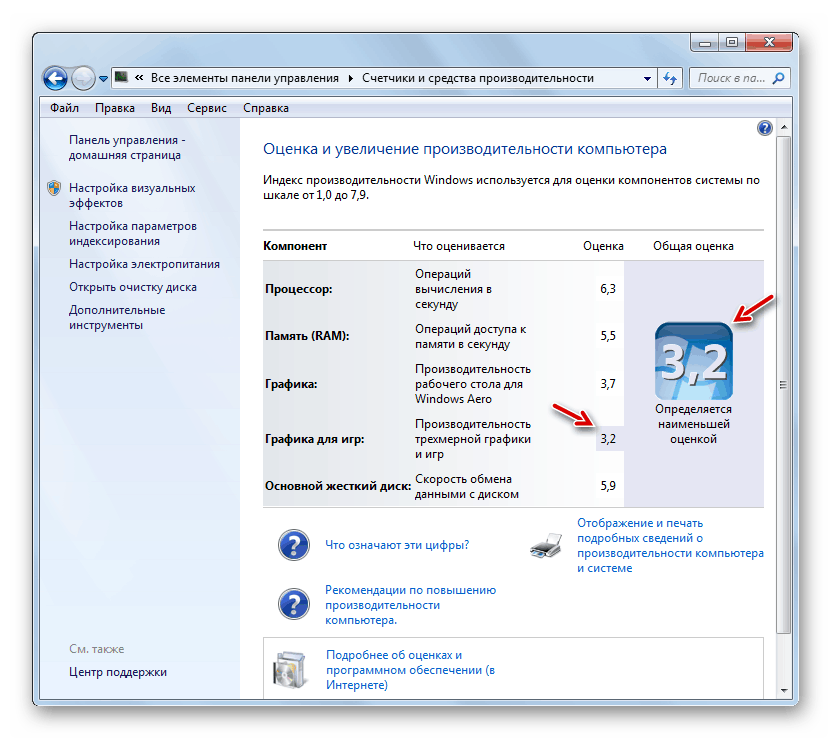
Итоговая оценка системе присваивается по наименьшей оценке среди всех указанных выше компонентов. Чем выше этот показатель, тем компьютер считается более адаптированным для решения сложных задач.
Также некоторые дополнительные сведения о системе можно определить с помощью инструмента «Средство диагностики DirectX».
- Наберите комбинацию Win+R. Введите в поле: dxdiag Нажмите «OK».

- В открывшемся окне во вкладке «Система» можно просмотреть часть из тех данных, которые мы видели в свойствах компьютера, а также некоторые другие, а именно:
- Наименование изготовителя и модель материнской платы;
- Версию BIOS;
- Размер файла подкачки, включая свободное пространство;
- Версию DirectX.
- При переходе во вкладку «Экран» будет представлена следующая информация:
- Наименование производителя и модели видеоадаптера;
- Размер его памяти;
- Текущее разрешение экрана;
- Наименование монитора;
- Включение аппаратного ускорения.
- Во вкладке «Звук» отображены данные о наименовании звуковой карты.
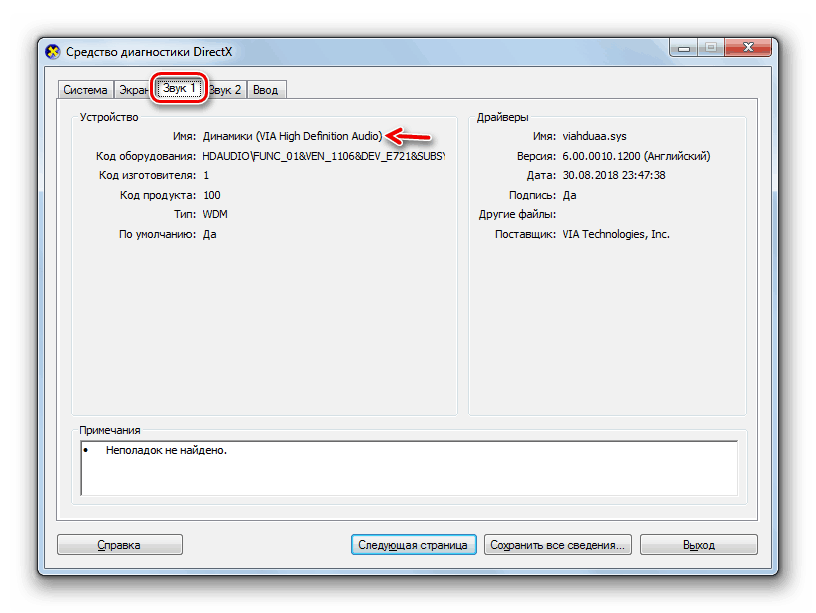
- Во вкладке «Ввод» представлена информация о мышке и клавиатуре ПК.
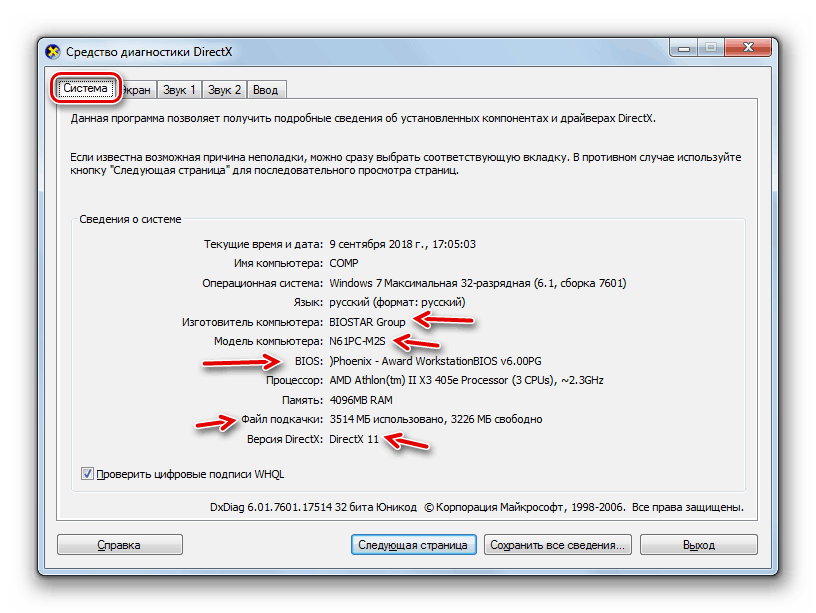
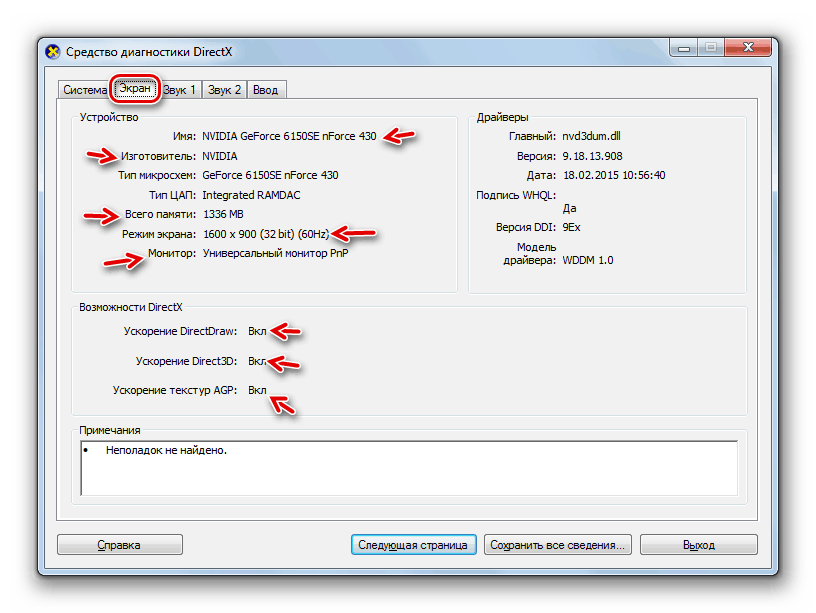
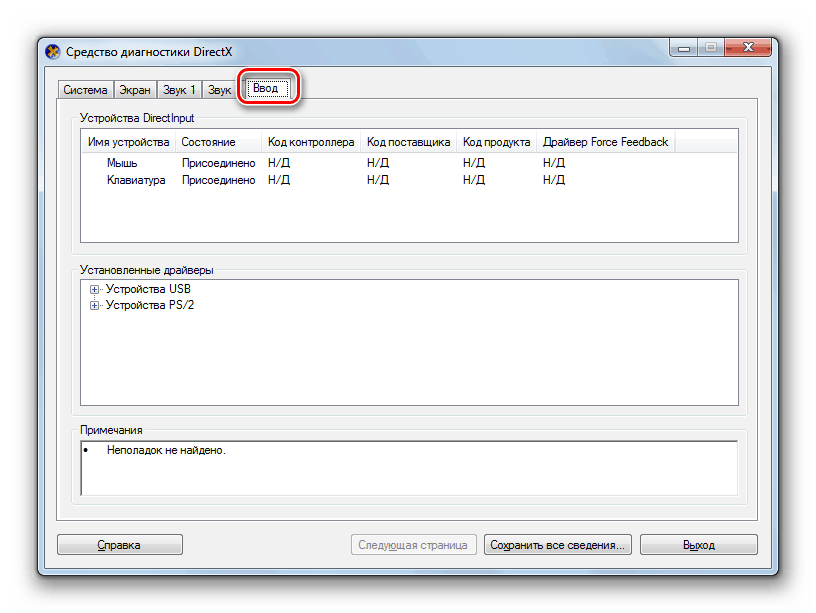
Если вам требуется более подробная информация о подключенном оборудовании, то её просмотр можно осуществить путем перехода в «Диспетчер устройств».
- Щелкните «Пуск» и перейдите в «Панель управления».
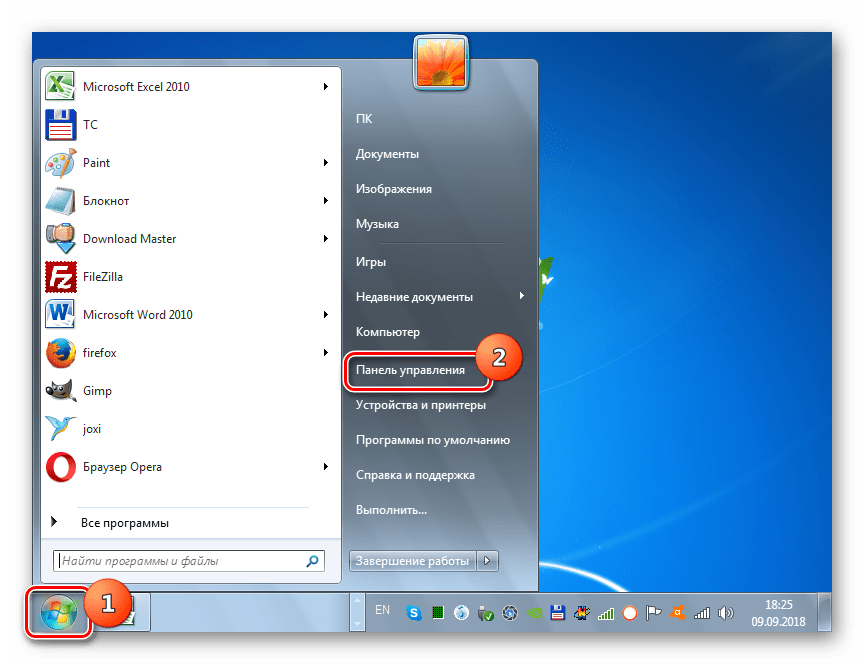
- Откройте «Система и безопасность».
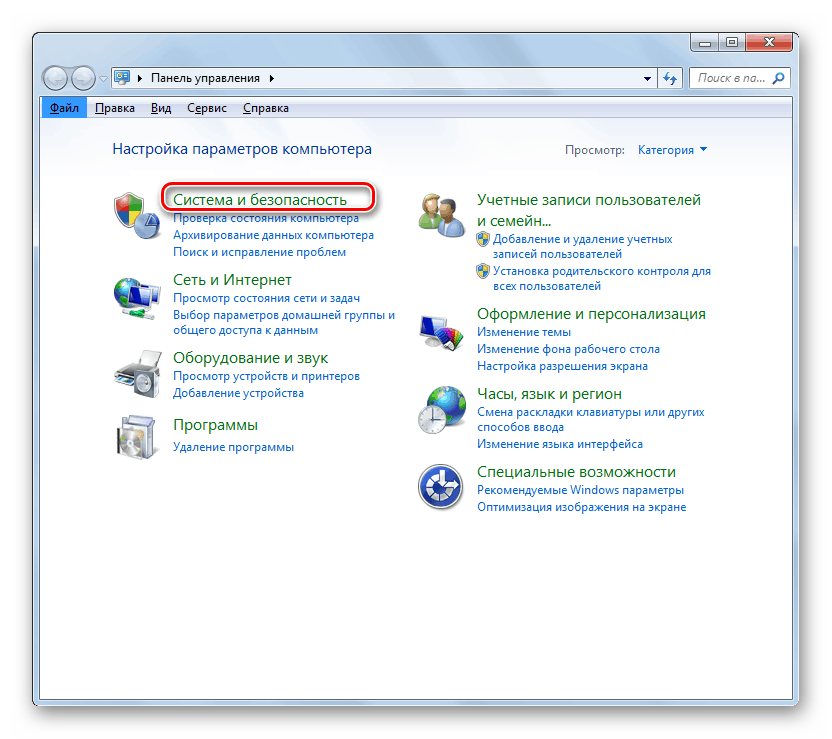
- Далее щелкните по подпункту «Диспетчер устройств» в разделе «Система».
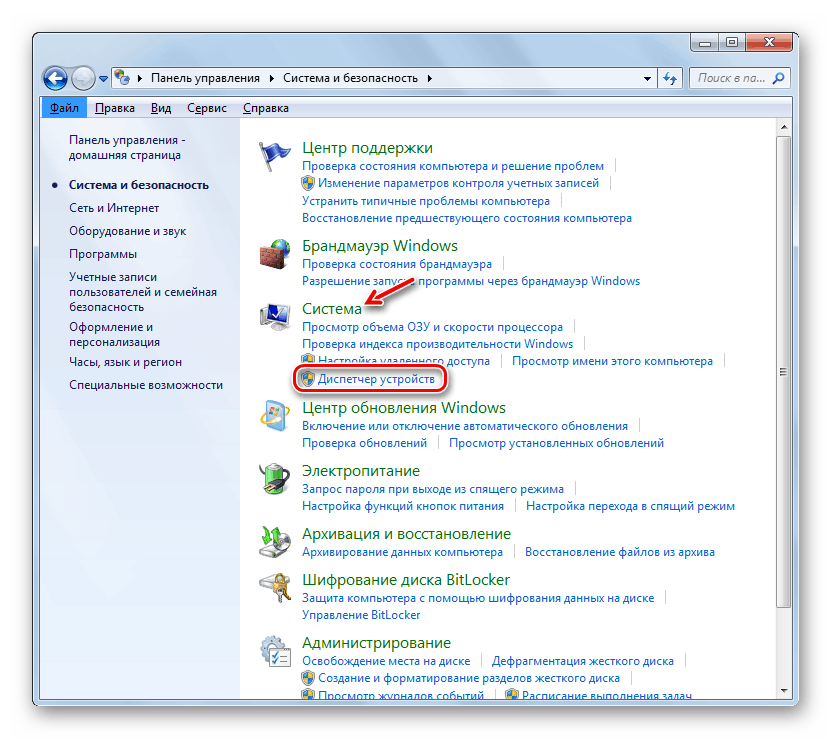
- Запустится «Диспетчер устройств», информация в котором представляет список подключенного к ПК оборудования, разделенного на группы по назначению. После щелчка по названию такой группы открывается перечень всех состоящих в ней объектов. Для того чтобы просмотреть более подробные данные о конкретном устройстве, щелкните по нему ПКМ и выберите «Свойства».
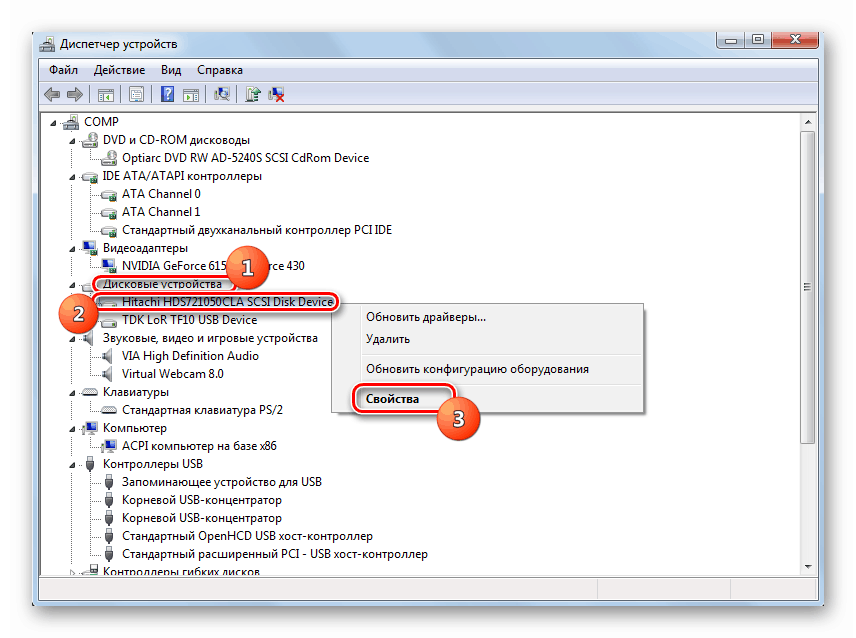
- В окне свойств устройства, перемещаясь по его вкладкам, можно узнать подробную информацию о выбранном оборудовании, включая данные по драйверам.
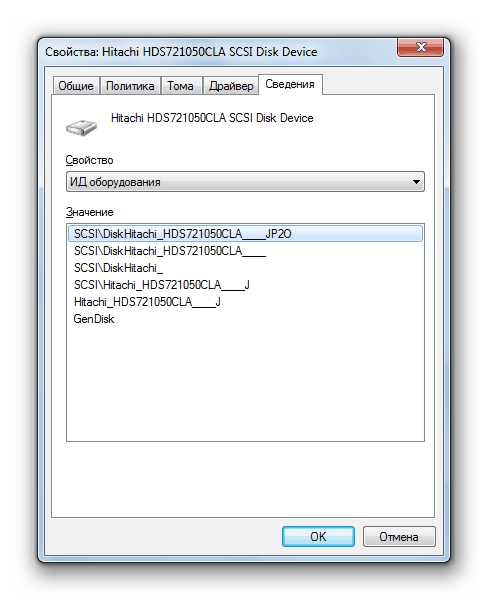
Некоторую информацию о параметрах компьютера, которую нельзя посмотреть с использованием описанных выше инструментов, можно извлечь при помощи введения специальной команды в «Командную строку».
- Снова щелкните «Пуск» и перейдите по пункту «Все программы».
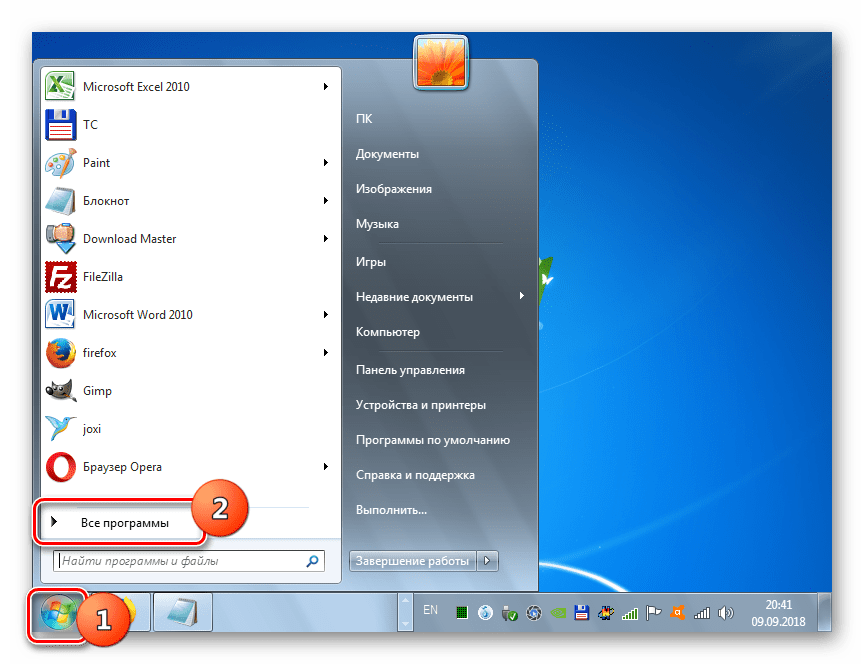
- В открывшемся списке войдите в директорию «Стандартные».
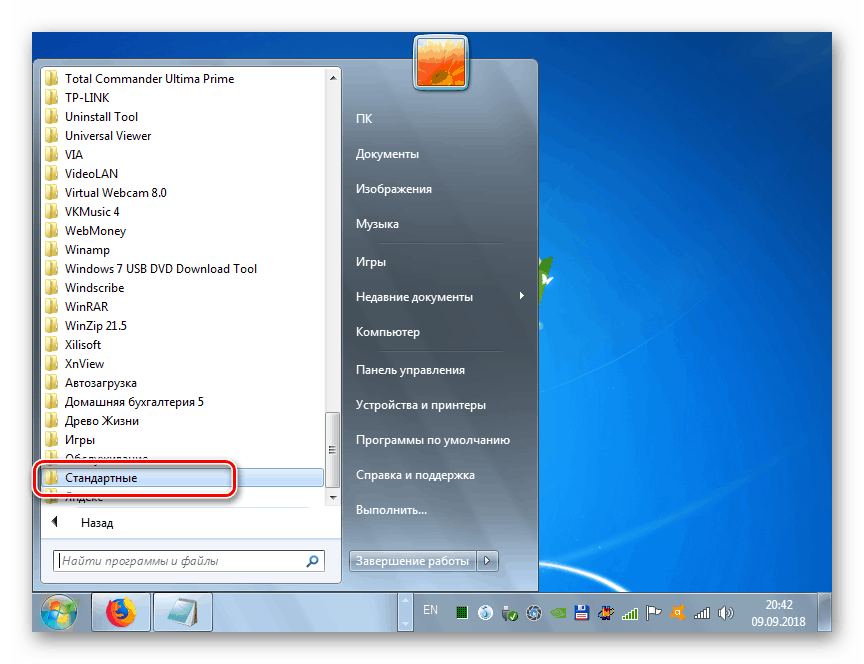
- Отыщите там пункт «Командная строка» и произведите по нему щелчок ПКМ. В открывшемся списке выберите вариант активации от лица администратора.
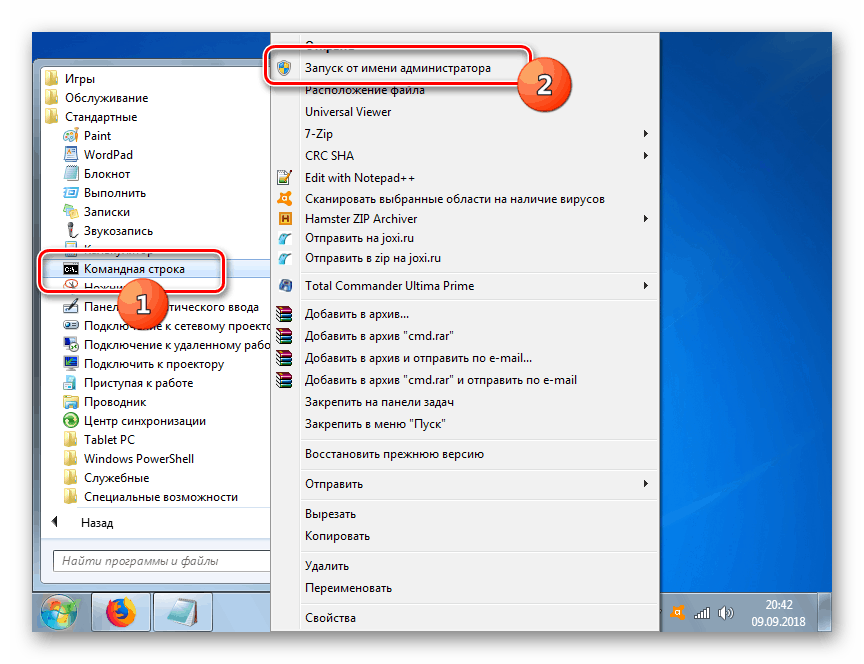
- В «Командную строку» введите выражение: systeminfo Произведите нажатие кнопки Enter.
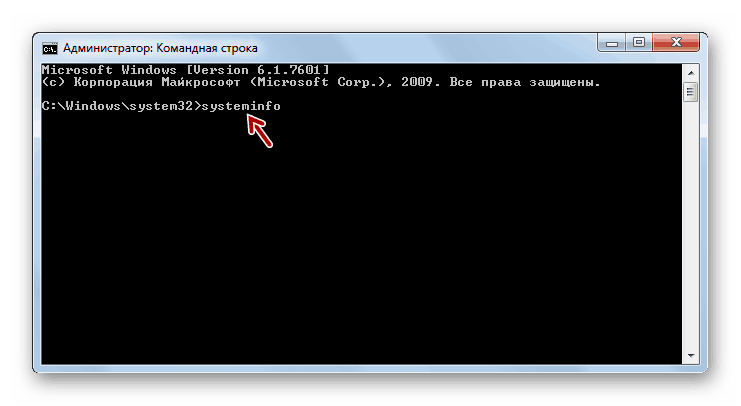
- После этого подождите некоторое время пока в «Командную строку» будет выполнена загрузка информации о системе.
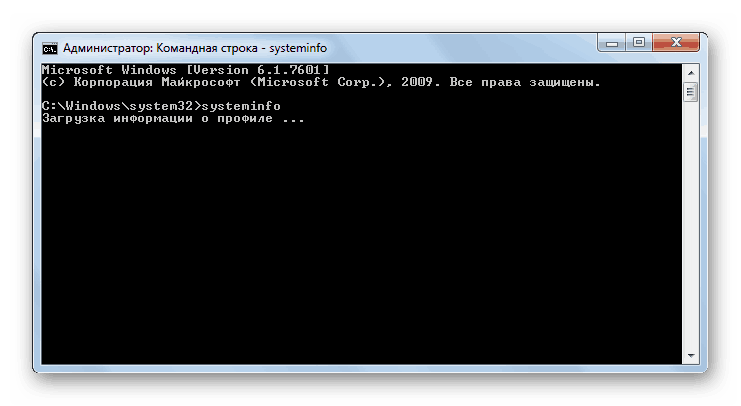
- Данные, загруженные в «Командную строку», во многом перекликаются с теми параметрами, которые отображались в свойствах ПК, но кроме того вы сможете увидеть следующую информацию:
- Дата установки ОС и время ее последней загрузки;
- Путь к системной папке;
- Актуальный часовой пояс;
- Язык системы и раскладки клавиатуры;
- Директория расположения файла подкачки;
- Список инсталлированных обновлений.
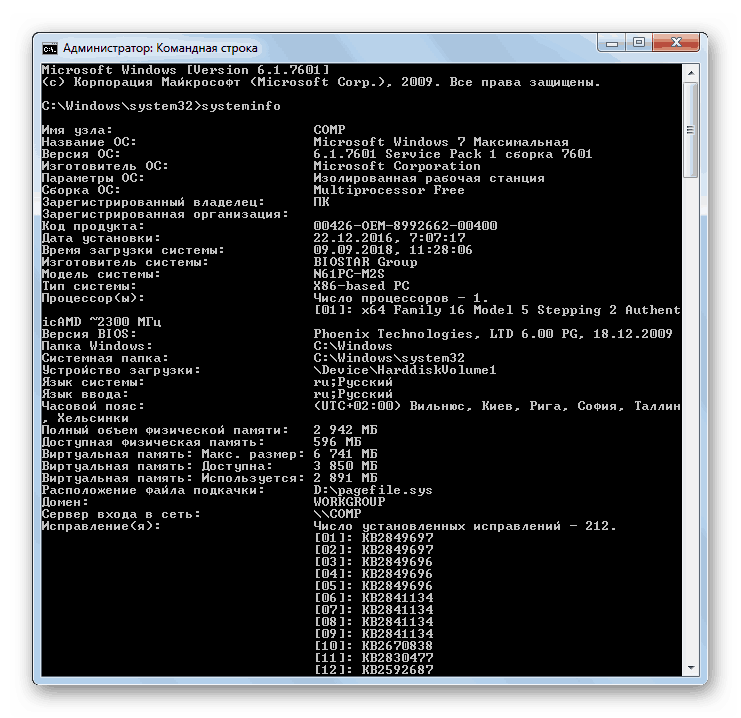
Узнать информацию о параметрах компьютера в Виндовс 7 можно как применяя сторонние специализированные программы, так и через интерфейс ОС. Первый вариант позволит добыть больше информации, а кроме того он более удобный, так как практически все данные доступны в одном окне путем перехода во вкладки или разделы. Но в то же время, в большинстве случаев тех данных, которые можно увидеть с помощью системных инструментов, вполне достаточно для решения многих поставленных задач. При этом не нужно устанавливать никакое стороннее ПО, которое будет дополнительно нагружать систему.
Источник: lumpics.ru
Персонифицированные сведения о физических лицах – новый отчет в программах 1С




16 января 2023 г. мы в последний раз сдали привычный нам отчет СЗВ-М за декабрь 2022 г. С нового года этот отчет упраздняется и вводится новый под названием «Персонифицированные сведения о физических лицах». Как заполнить новый отчет в программах 1С, в какие сроки сдавать, кто должен попадать в этот отчет – обо всё расскажем в данной статье.
Кто должен попадать в сведения?
Сведения подавайте на всех работников, числившихся у вас в отчетном месяце по трудовому договору или работавших по ГПД, включая тех, кто в нем уволился, и тех, у кого не было выплат (сюда входят отпуск без сохранения, декретные отпуска, отсутствие по неизвестной причине и т.д.).
Исключение — самозанятые, их в отчет не включайте.
Нужно ли подавать Персонифицированные сведения на директора – единственного учредителя без трудового договора?
Вот какие комментарии дают по этому поводу методисты и аудиторы 1С: «В соответствии с Приказом ФНС Сведения представляются в отношении застрахованных лиц, в т. ч. в пользу которых начислены выплаты. Таким образом, ключевым при решении вопроса о представлении Сведений является признание застрахованным физического лица, в отношении которого необходимо их представить.
Если с директором, который является единственным учредителем, заключен трудовой договор, то в отношении него необходимо обязательно представлять Сведения, даже если он не получает никаких выплат.
Минфин России не раз отмечал, что руководитель – единственный учредитель является застрахованным по всем видам страхования, даже если с ним не заключен трудовой договор (см., например, письмо от 16.03.2018 № 03-01-11/16634). Это означает, что в отношении руководителя организации, являющегося ее единственным учредителем, необходимо подавать Сведения и в том случае, если трудовой договор с ним не заключен.
Срок сдачи сведений
Срок подачи сведений – ежемесячно не позднее 25-го числа месяца , следующего за отчетным периодом, т.е. за январь 2023 г. этот отчет нужно сдать не позднее 27 февраля, т.к. 25 февраля выпадает на выходной.
Способ сдачи сведений
До 10 человек включительно можно подать сведения на бумажном носителе, на 11 и более человек сведения сдают в электронном виде (ст. 431 НК РФ, п. 3.1 Порядка заполнения).
Штрафные санкции за непредоставление сведений
На текущий момент Налоговым кодексом РФ не установлена ответственность за их непредставление. Однако всё может измениться.
Где находятся Персонифицированные сведения в программах 1С?
В 1С: Бухгалтерии предприятия ред. 3.0 Персонифицированные сведения появились в релизе 3.0.127 от 21.12.2022 г., в 1С: ЗУП ред. 3.1 – в релизе 3.1.24.212 от 15.12.2022 г.
В 1С: Бухгалтерии предприятия ред. 3.0 отчет можно сформировать несколькими способами:
1) в разделе «Главное» — «Задачи организации»:
2) в разделе «Отчеты» — «Регламентированные отчеты» по кнопке «Создать»
Если этого отчета вы не видите на вкладке «Избранное», то на вкладке «Все» он будет в папке «Налоговая отчетность».
В 1С: ЗУП ред. 3.1 отчет находится в разделе «Отчетность, справки» — «1С-Отчетность».
Далее по кнопке «Создать» вы сможете найти отчет аналогично программе 1С: Бухгалтерия предприятия ред. 3.0
Как заполнить Персонифицированные сведения в 1С?
В принципе этот отчет схож с СЗВ-М: тот же список трудящихся со СНИЛС, но теперь к ним добавляется еще сумма начисленной зарплаты/вознаграждения за месяц, как облагаемой, так и необлагаемой страховыми взносами. Поэтому не стоит торопиться со сдачей отчетности, чтобы потом не тратить время на корректировку сведений.
Сначала должно быть выполнено окончательное начисление зарплаты за месяц. Приведем условный пример по организации АО «Пончик», начислим зарплату сотрудникам.
Создадим Персонифицированные сведения.
Данные в отчете формируются автоматически.
На титульном листе проверьте, чтобы был верно указан период, за который предоставляются сведения (код): в нашем случае сведения подаются за январь, значит код 01, в феврале будет код 02 и т.д.
Внизу титульного листа убедитесь, что дата подписи — минимум последний календарный день месяца и выше, чтобы начисленная заработная плата за этот месяц попал в отчет.
Далее перейдем на вкладку «Сведения».
Посмотрим на данные по Мармеладовой А.С. По ней заполнились персональные данные (ФИО, ИНН, СНИЛС), а также 2 суммы:
— по строке 070 сумма ее заработной платы за месяц;
— по строке «Справочно» указана сумма начисленной заработной платы по всем сотрудникам организации.
Кстати, ничего подозрительного не замечаете? А мы специально привели пример с ошибкой: у этой сотрудницы оклад равен МРОТ. А с 01.01.2023 г. МРОТ составляет 16 242 рубля в соответствии с Федеральным законом от 19.12.2022 № 522-ФЗ. Региональные МРОТ тоже изменились. Поэтому если у вас зарплаты сотрудников колеблются в пределах МРОТ не забудьте сделать кадровые переводы.
Посмотрим теперь Привалова П.П. У него оклад плюс внутреннее совместительство и в отчет попадает общая сумма его зарплаты за месяц.
Теперь посмотрим Синичкина И.П., тут поинтереснее. Он в отпуске без сохранения зарплаты весь январь.
Согласно законодательства (п. 3.2 Приказа ФНС) если застрахованному лицу в отчетном периоде не были начислены выплаты, все равно включите этого сотрудника в отчет, заполнив только персональные данные (ФИО, ИНН и СНИЛС) в строках 020-060. Строка 070, где указывается сумма зарплаты, останется пустой.
На текущий момент времени пользователи 1С отмечают ошибки в заполнении этого отчета на старых релизах, поэтому не торопитесь сдавать отчет! Время еще есть!
Как оформить корректировку персонифицированных сведений читайте в нашей новой статье.
Автор статьи: Ирина Плотникова

Понравилась статья? Подпишитесь на рассылку новых материалов
Источник: xn--80abbnbma2d3ahb2c.xn--p1ai